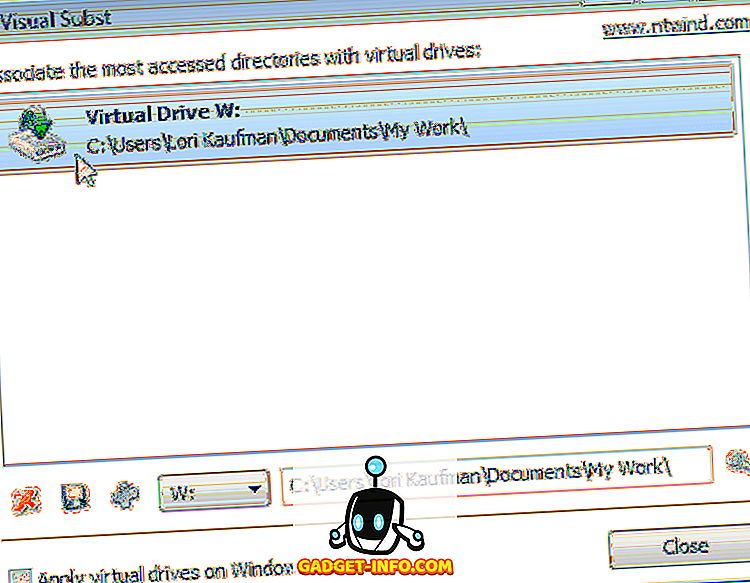أجهزة الكمبيوتر المحمولة وأجهزة الكمبيوتر الجديدة التي تعمل بنظام التشغيل Windows 10 أو حتى أجهزة MacBook الجديدة تأتي مع شاشات عالية الدقة للغاية وإذا كنت قد اشتريت مؤخرًا ، فقد تكون واجهت مشكلة غريبة في متصفح Chrome. بعض صفحات الويب لا تلعب بشكل جيد مع شاشات العرض عالية الدقة ، النص الموجود على صفحات الويب هذه إما كبير أو صغير بشكل غير طبيعي. حسنًا ، يمكنك إصلاح ذلك باستخدام خيار التكبير في Chrome.
يتيح لك Chrome التكبير أو التصغير مؤقتًا باستخدام الاختصار Ctrl +/- أو يمكنك النقر على زر القائمة المكون من ثلاث نقاط في الجانب العلوي الأيسر واستخدام خيار التكبير / التصغير ولكن ماذا إذا كنت تريد تغيير الزوم أو النص الافتراضي بشكل دائم الحجم في Chrome.

تغيير التكبير الافتراضي في كروم
لتعيين التكبير التلقائي لصفحات الويب في Chrome نهائيًا ، ما عليك سوى الانتقال إلى إعدادات Chrome . هنا ، قم بالتمرير لأسفل وانقر فوق " إظهار الإعدادات المتقدمة ".

بعد ذلك ، ضمن قسم " محتوى الويب " ، انقر على القائمة المنسدلة " Page Zoom " وحدد نسبة التكبير التي تسمح لك بعرض صفحات الويب بشكل أفضل.

تغيير حجم النص في Chrome
إذا كنت تريد فقط التأكد من أن النص في صفحات الويب أكبر أو أصغر ، يمكنك تغيير حجم النص في Chrome. في قسم محتوى الويب في إعدادات Chrome ، لديك أيضًا خيار لتغيير حجم الخط من صغير جدًا إلى كبير جدًا.

يمكنك أيضًا النقر على خيار " تخصيص الخطوط " لتغيير الخطوط ذات النص المختلف في Chrome ، بالإضافة إلى الترميز.

إذا كنت ترغب في تغيير خط اللغات المختلفة ، يمكنك التحقق من ملحق Advanced Font Settings.
ملاحظة : تستخدم بعض صفحات الويب الخطوط الثابتة ، وفي هذه الحالة ، لن يساعد تغيير حجم النص في Chrome على استخدام ميزة التكبير / التصغير.
تغيير حجم النص في Chrome Android
إذا كنت تملك إحدى أحدث منصات القيادة في Android التي يتم حزمها في شاشات QHD / 2K وكنت تشاهد تحميل صفحات الويب بشكل غريب في Chrome ، فمن الأفضل تغيير حجم النص. للقيام بذلك ، يمكنك الانتقال إلى إعدادات Chrome-> إمكانية الوصول واسحب شريط تمرير قياس النص إلى النسبة المئوية التي تريدها. هنا ، يمكنك أيضًا تمكين " Force Zoom " لتكبير أي موقع ويب.

اعرض صفحات الويب بشكل أفضل من خلال هذه الخيارات في Chrome
إذا كنت مثلي ، فستتصفح الويب كثيرًا ، وإذا كنت تفعل ذلك على Chrome ، فمن المهم تخصيص الجوانب المختلفة مثل حجم النص ، والتكبير لتلبية تفضيلاتك. ولحسن الحظ ، يوفر Chrome خيارات واضحة وجميلة لتغيير تقريب أو حجم النص الافتراضي. لذا ، جرّب هذه الخيارات على جهاز الكمبيوتر الذي يعمل بنظام Windows أو الكمبيوتر المحمول أو جهاز Mac أو Android الذكي ، واسمح لنا بمعرفة كيفية العمل من أجلك. الصوت قبالة في قسم التعليقات أدناه.